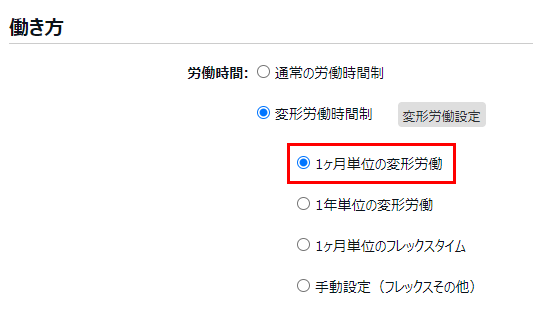FAQ
FAQ
KING OF TIMEに関するFAQ
カテゴリ一覧
-
有休/各種休暇関連
- 休暇を一斉に付与したい
- 年末年始があらかじめ休日になるような設定をしたい
- 年末年始の出勤する人へ特別手当を出したい(休暇みなし勤務時間)
- 失効する有給休暇を積立休暇として利用するためにはどうすればよいですか?
- 休暇を分単位で取得できますか?
- 会社独自の長期休暇・休業の管理方法
- 付与した休暇を取り消せますか?
- -10日などのマイナス値を休暇に付与できますか?
- 「有給休暇付与機能」の設定方法
- 時間単位の休暇を取得するにはどのような設定が必要ですか?
- 休暇取得時にみなし労働時間を計上する方法(休暇みなし勤務時間)
- 休暇を分単位で取得できますか?
- 半日出勤を「0.5日」としてカウントできますか?
- 「有休年5日以上取得義務」の取得日数を満たしていない場合にメール通知できますか?
- 「休暇区分設定」とは?
-
勤怠データ確認/申請/承認
- 従業員や管理者のメールアドレスを有効化する方法(メールアドレス検証)
- 月別データ等の参照時に、列の表示/非表示を切り替えられるようになりました!
- 打刻データの先頭に表示される文字の一覧と説明
- タイムカード(PDF)が途中で途切れて正常に出力されない(本システムの推奨文字)
- ヘルプに来た従業員も含めた、所属(店舗)の集計データを確認できますか?
- 「事業年度開始月日」を変更した場合、どのような影響がありますか?
- 承認画面に表示される「申請元の打刻が変更されているため、新規打刻として登録されます。」とは何ですか?
- 集計時間を10進法表示、60進法表示で切り替えるにはどうすればよいですか?
- 勤務データ編集履歴の確認方法
- 申請履歴の確認・キャンセルはどのように行ないますか?
- 在職外勤務(入社前や退職後)の勤怠データを一括削除できますか?
- 従業員の所属・雇用区分を変更する際の推奨運用
- 従業員一覧の表示順序はどのようになっていますか?
- 「エラー勤務」に表示されるのは、どのような 勤怠ですか?
- 全権管理者だけが可能な操作は何ですか?
- 「勤怠を締める」とは何ですか?
- 打刻時刻の先頭に表示される文字はどのような意味ですか?
- 1日のうちに複数の拠点で勤務した場合、それぞれ拠点ごとの労働時間を確認できますか?
- ある従業員の雇用区分を変更するにはどうすればよいですか?
- 従業員と管理者のアカウントを一元化することはできますか?
- 所属変更(異動)の処理が遅れた場合どうすればよいですか?
- 新しく従業員が入社した場合、どのような登録が必要ですか?
- 従業員の所属・雇用区分を変更するにはどうすればよいですか?
- 管理者アカウントは、どのように作成しますか?
-
集計項目のカスタマイズ
-
スケジュール
- 全日休暇の取得方法「パターン使用」「休暇区分使用」とは何ですか?
- 「遅刻時間」「早退時間」が計上される条件
- 「パターン設定」の設定方法
- 従業員を一括で登録したい
- 【Myレコーダー】操作方法
- 「祝日設定」の設定方法(日本の祝日、会社独自の祝日)
- 特定の時間帯の勤務を抜き出して表示したい(時間帯区分設定)
- 【自動スケジュール設定】設定変更内容が反映されるタイミング / 条件
- タイムカードや勤怠データを3ヶ月以上一括出力できますか?
- 「スケジュール時間」とは何ですか?
- 「パターン設定」とは何ですか?
- 祝日(会社独自の休日)を登録するにはどうすればよいですか?
- 「勤務日種別」とは何ですか?
- 「自動スケジュール設定」とは何ですか?
- 「従業員設定」とは何ですか?
-
残業/休憩/各種勤怠計算
-
タイムレコーダー/打刻
- 【タイムレコーダー】初期設定時の「接続文字列」、「証明書」の役割
- 生体認証情報やICカード情報の再登録方法
- 同じ所属でIC打刻とハイブリット打刻を行うことはできますか
- Myレコーダーとは何ですか?
- 【タイムレコーダー】複数の拠点で勤務する従業員が、ヘルプ先でも打刻する場合の設定方法(ヘルプ登録)
- 【タイムレコーダー】ICカード認証に対応しているカード
- 新しいPCにWindowsデスクトップ版タイムレコーダーをインストールするにはどうすればよいですか?
- 指認証が読み取りにくく、認証に失敗してしまいます。良い対策はありますか?
- ICカードで打刻するとき、カード情報のどの部分を参照していますか?
- Myレコーダーの位置情報がずれて記録されてしまうのはなぜですか?
- 自分の所属以外のタイムレコーダーで打刻できますか?
- ピットタッチ・プロのネットワーク設定を変更することは可能ですか?
- 【タイムレコーダー】ICカード情報の登録方法
- 打刻所属とはなんですか?
- 退職者はどのように処理すればよいですか?
- 退職者のICカードを再利用できますか?
- 「所属設定」とは何ですか?
-
エクスポート/インポート
-
変形労働/フレックスタイム
-
ログイン/パスワード
-
各種マニュアル
- タイムレコーダー端末を紛失した場合の、「証明書」の更新方法
- 休暇管理マニュアル英語版(Leave Management Manual)
- 働き方改革マニュアル
- クイックスタートガイド英語版(Quick Start Guide)
- クイックスタートガイド
- 指静脈認証タイムレコーダー マニュアル
- クラウドタイムレコーダー マニュアル
- 従業員マニュアル英語版(Employee Manual)
- 従業員マニュアル
- 管理者マニュアル英語版(Admin Manual)
- 管理者マニュアル
- ピットタッチ・プロ マニュアル
- 「ピットタッチ・プロ2_設定シート」
- 指紋認証タイムレコーダー マニュアル
- パスワード認証タイムレコーダー マニュアル
- 指ハイブリッド認証タイムレコーダー マニュアル
- IC認証タイムレコーダー マニュアル
Q「1ヶ月単位の変形労働」設定方法(推奨設定)
簡単な操作で、1ヶ月単位の変形労働制の推奨設定を自動入力できます。
自動入力されるのは、雇用区分登録画面の以下の項目です。
働き方カテゴリ > 変形労働設定画面の各項目
深夜労働カテゴリ > 深夜勤務時間
日の時間外集計カテゴリ > 残業開始時間
週の時間外集計カテゴリ > 週の法定労働時間
休暇関連カテゴリ[詳細] > 休暇みなし勤務時間の所定外・残業計算への算入
本記事では利用条件と設定方法、自動入力される推奨設定の内容を解説します。
ご注意
推奨設定の内容は変更できません。
任意の設定を行いたい場合は、「手動設定(フレックスその他)」を選択して手動設定することをおすすめします。
利用条件
以下の条件をすべて満たしている場合に限り、「1ヶ月単位の変形労働」の推奨設定を設定できます。
1. 月別データ画面の表示オプションに「休日を法定・法定外休日で表示」が表示されている
管理画面ホーム > よく使うメニュー > 月別データ を開き、表示条件の指定欄を確認してください。「オプション」内に「休日を法定・法定外休日で表示」というチェックボックスがあることが利用条件の1つです。
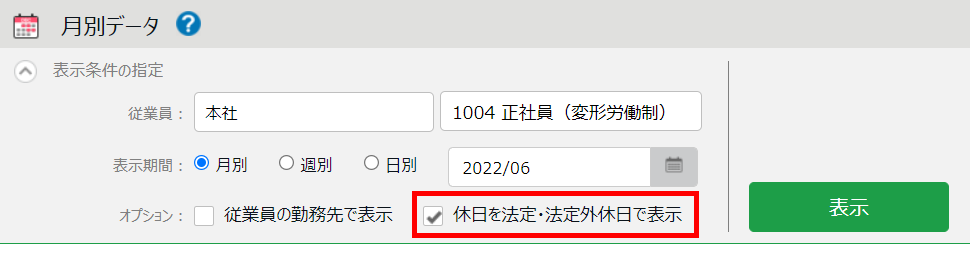
ご注意
上記項目が表示されていない場合は推奨設定の自動入力機能を利用できません。
サポートセンターに「勤怠項目設定統一機能」の追加をご依頼ください。
2. 休暇取得方法が「休暇区分使用」である
休暇取得方法は、新方式:「休暇区分使用」と、旧方式:「パターン使用」の2種類があります。
こちらの記事を参考に貴社のご利用状況をご確認ください。「休暇区分使用」環境であることが利用条件の1つです。
ご注意
「パターン使用」環境では推奨設定の自動入力機能を利用できません。
「休暇区分使用」への切り替えをご検討ください。
【手順1】オプション
1. 設定 > その他 > オプション を開きます。
2. 勤怠管理設定カテゴリの「変形労働設定機能」で「使用する」を選択して登録します。
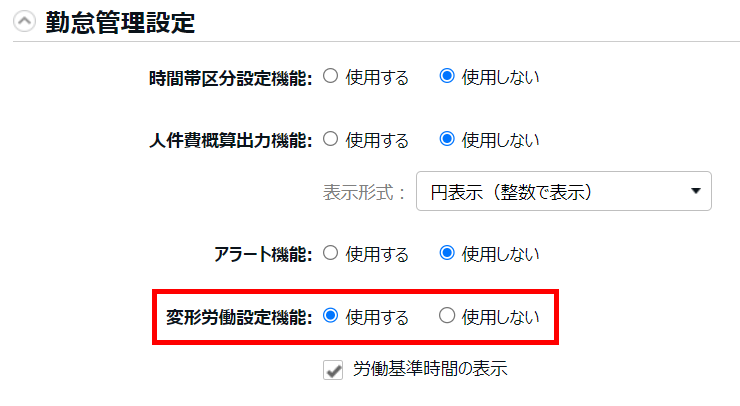
【手順2】雇用区分設定
自動入力される推奨設定
前述の設定の結果、雇用区分登録画面内の次の項目が、推奨設定で自動入力されます。
変形労働設定画面の各項目
変形労働設定画面の各項目に推奨設定が入力されます。
設定内容の確認方法
1. 「1ヶ月単位の変形労働」を選択した後、[変形労働設定]をクリックします。
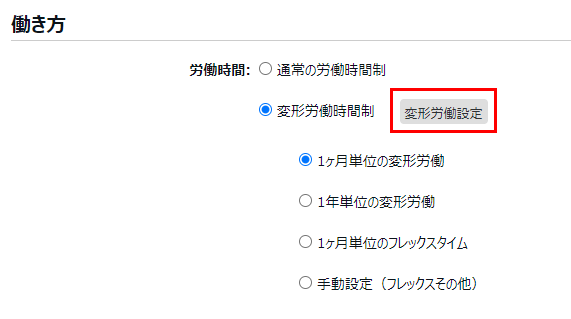
2. 推奨設定の内容を確認できます。以下の画像の通りに設定されます。
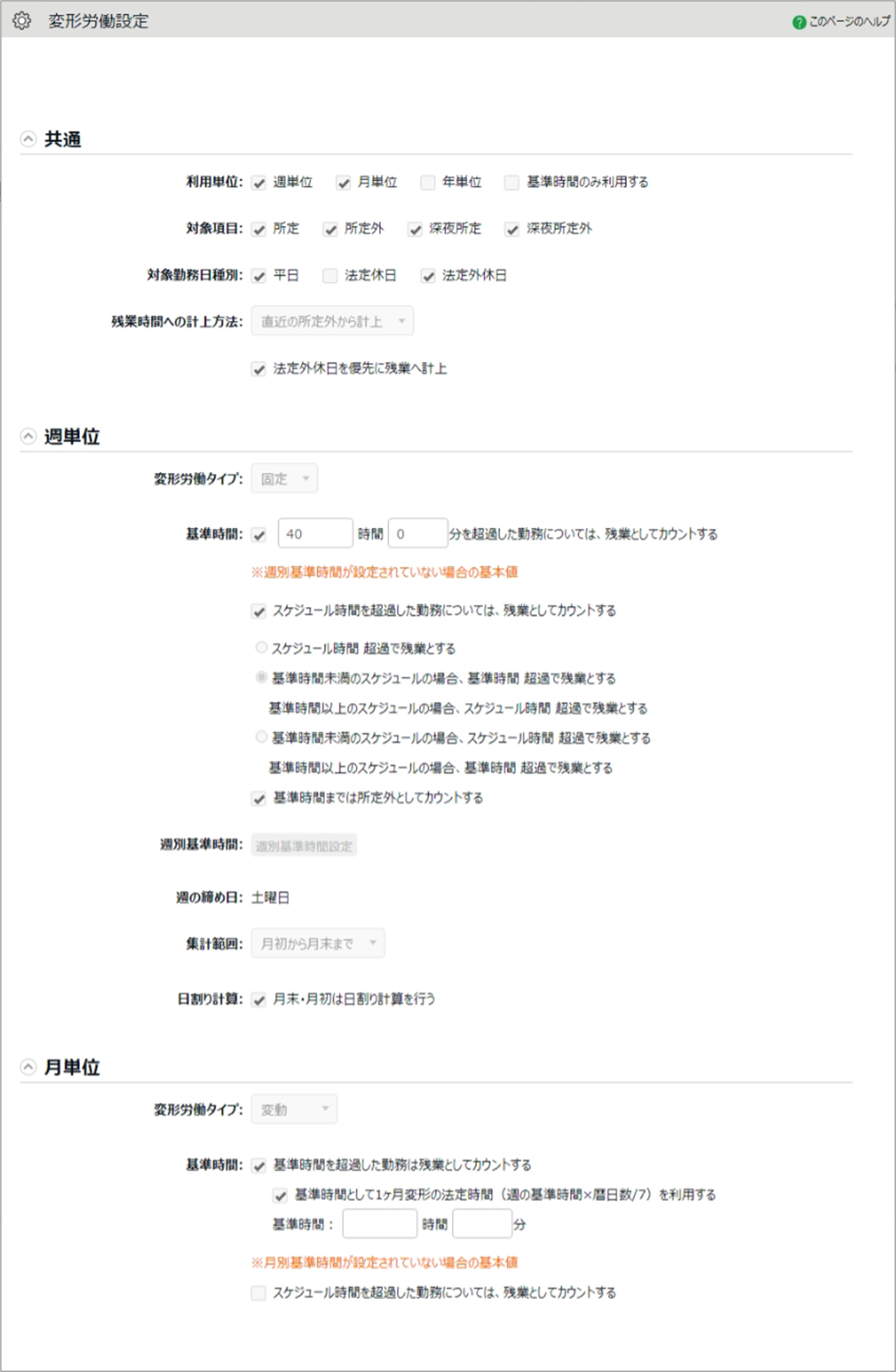
補足
月単位カテゴリ > 基準時間 の時間数は、「手順2」で設定した基本となる「基準時間」と「所定時間」が自動入力されます。
深夜労働カテゴリ
「深夜勤務時間」が22:00~翌日5:00に設定されます。
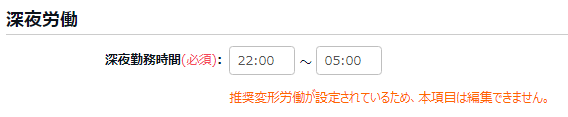
日の時間外集計カテゴリ
「残業開始時間」が以下のように設定されます。
・8 時間 0 分間を超過した勤務については、残業としてカウントする
・スケジュール時間を超過した勤務については、残業としてカウントする
8 時間 0 分未満のスケジュールの場合、8 時間 0 分超過で残業とする
8 時間 0 分超過のスケジュールの場合、スケジュール時間超過で残業とする
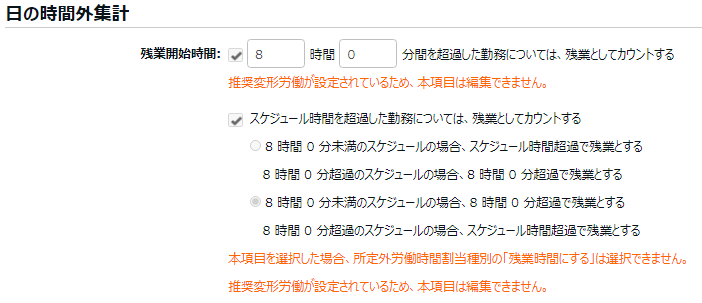
週の時間外集計カテゴリ
「週の法定労働時間」の設定が解除され、未設定の状態になります。

休暇関連カテゴリ[詳細]
休暇関連カテゴリの[詳細]を展開します。「休暇みなし勤務時間の所定外・残業計算への算入」が、「休暇みなし勤務時間を所定外・残業計算に含めない」と設定されます。

※内部設定によっては、項目名が「休暇みなし勤務時間の残業計算への算入」と表示されます。